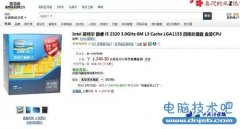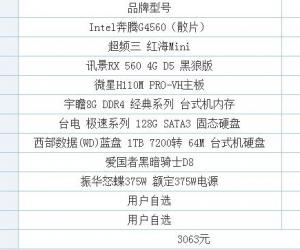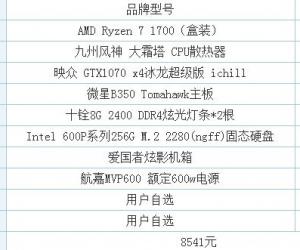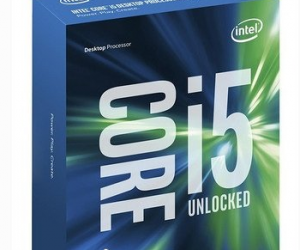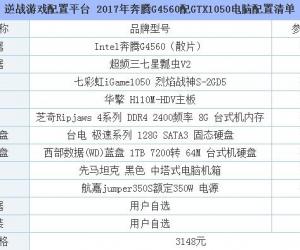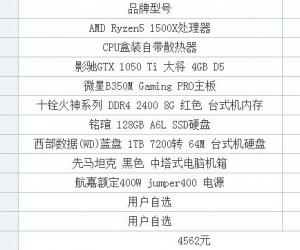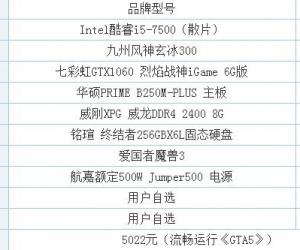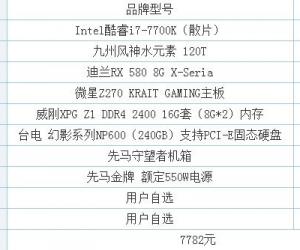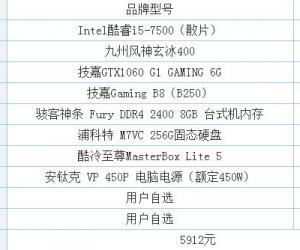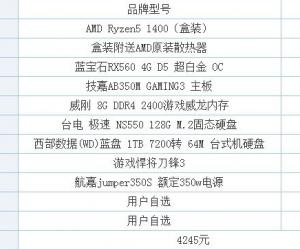windows7资源管理器使用技巧分享
发布时间:2012-04-12 13:32:23作者:知识屋
Windows7作为微软新一代操作系统,界面设计炫酷美观,在操作方面也有更为精妙的设计,操作也更为便利。刚接触win7系统时,会有些不太适应,但熟悉后将大大提高使用效率,节约使用时间。今天,我们主要介绍win7资源管理器使用方面的一些技巧。
Win7资源管理器在窗口左侧的列表区,将计算机资源分为收藏夹、库、家庭网组、计算机和网络等五大类,更加方便用户更好更快地组织、管理及应用资源。
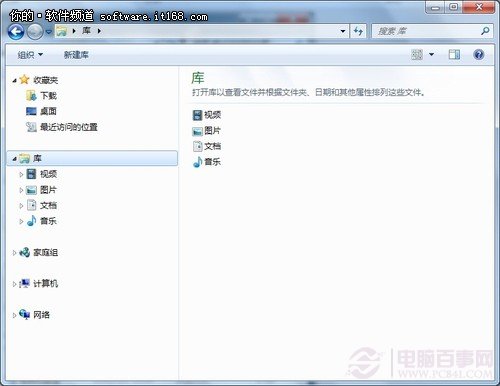
图1 win7资源管理器
打开win7资源管理器方法,可以通过右击“开始”按钮,然后选择“打开Windows资源管理器”快速打开运行。

图2 开始按钮右键菜单
一、界面布局轻松设置
相比XP系统来说,Win7在Windows资源管理器界面方面功能设计更为周到,页面功能布局也较多,设有菜单栏、细节窗格、预览窗格、导航窗格等;内容则更丰富,如收藏夹、库、家庭组等。
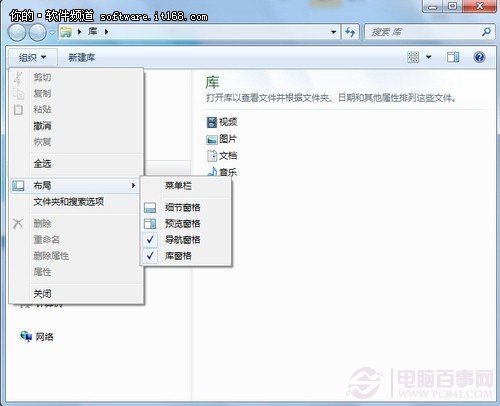
图3 布局选项
若win7资源管理器界面布局过多,也可以通过设置变回简单界面。操作时,点击页面中组织按钮旁的向下的箭头,在显示的目录中,选择“布局”中需要的窗体,例如细节窗体、预览窗格、导航窗格等。
二、文件夹查看管理更快捷
Win7资源管理器在管理方面设计,更利于用户使用,特别是在查看和切换文件夹时,查看文件夹时,上方目录处会显示根据目录级别依次显示,中间还有向右的小箭头。
当用户点击其中某个小箭头时,该箭头会变为向下,显示该目录下所有文件夹名称。点击其中任一文件夹,即可快速切换至该文件夹访问页面,非常方便用户快速切换目录。
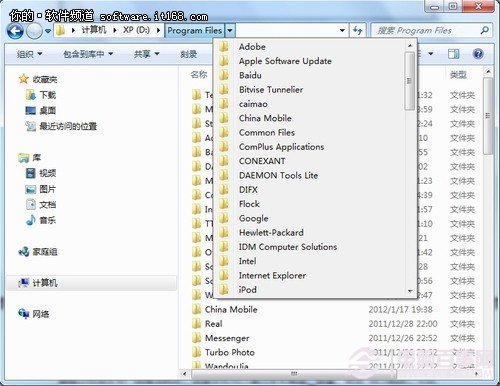
图4 显示或切换目录
此外,当用户点击文件夹地址栏处,可以显示该文件夹所在的本地目录地址,就像XP中文件夹目录地址一样。
三、查看最近访问位置
在win7资源管理器收藏夹栏中,增加了“最近访问的位置”,方便用户快速查看最近访问的位置目录,这也是类似于菜单栏中“最近使用的项目”的功能,不过“最近访问的位置”只显示位置和目录。
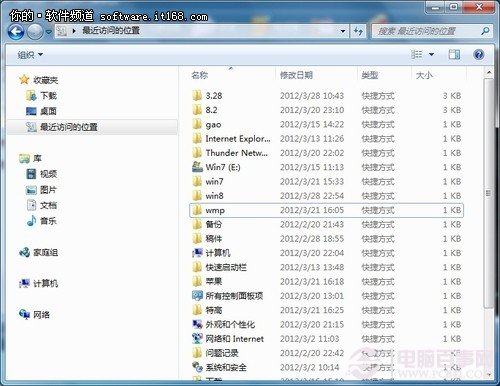
图5 最近访问的位置
在查看最近访问位置时,可以查看访问位置的名称、修改日期、类型及大小等,一目了然。当然,win7资源管理器还具有搜索、预览等便捷功能,这在前面的文章中已有介绍,这里不再详述。
知识阅读
软件推荐
更多 >-
1
 怎么看电脑电源多少w 查看自己电脑功耗方法
怎么看电脑电源多少w 查看自己电脑功耗方法2015-06-29
-
2
2015组装电脑教程:i5-4690/GTX770高端DIY装机教程
-
3
GTA5配置要求高吗 《GTA5》电脑配置要求
-
4
120G固态硬盘哪个好?6款高性价比128G固态硬盘推荐
-
5
开游戏直播的电脑配置要求高吗?
-
6
i5 6500和i5 4590的区别 i5 6500与i5 4590哪个好
-
7
哪一款GTX980Ti性能最强?8款不同品牌GTX980Ti对比评测
-
8
AMD 760K与AMD 860K哪个好 AMD 860K和760K区别对比
-
9
2015电脑组装教程:史上最全自己组装电脑教程
-
10
第六代i5 6600配什么主板好 i5-6600主板推荐